Was ist der Fehler, dass Ihr Viren- und Bedrohungsschutz von Ihrer Organisation verwaltet wird? Wie kann man das Problem beheben, dass Windows Defender Ihr Viren- und Bedrohungsschutz von Ihrer Organisation verwaltet wird? Dieser Beitrag von MiniTool zeigt Ihnen die Antworten.
Was ist der Fehler „Ihr Viren- und Bedrohungsschutz wird von Ihrer Organisation verwaltet“?
Der Computer wird immer beliebter und viele Menschen speichern gerne ihre Dateien wie Fotos, Dokumente, Bilder usw. auf ihrem Computer. Daher ist der Schutz des Computers vor Viren für die Benutzer von großer Bedeutung.
Um ihren Computer zu schützen, verwenden sie oft das in Windows integrierte Tool Windows Defender oder entscheiden sich für eine Antiviren-Software eines Drittanbieters.
Windows Defender ist sehr effektiv, weil es Ihren Computer sicher hält. Einige Benutzer berichteten jedoch, dass sie beim Ausführen oder Einschalten von Windows Defender auf die Fehlermeldung Ihr Viren- und Bedrohungsschutz wird von Ihrer Organisation verwaltet stoßen, wie in der folgenden Abbildung gezeigt:

Die Fehlermeldung, dass Ihr Viren- und Bedrohungsschutz von Ihrer Organisation verwaltet wird, tritt vor allem dann auf, wenn Sie ein Windows-Update angewendet haben, insbesondere das Update vom April 1803.
Darüber hinaus kann der Fehler, dass Ihr Viren- und Bedrohungsschutz von Ihrer Organisation verwaltet wird, auch auftreten, wenn ein Virus oder eine Malware den Windows Defender stört. Oder wenn der Windows Defender nicht in einwandfreiem Zustand ist, erscheint die Fehlermeldung, wenn Benutzer das Programm starten.
Daher ist es wichtig, den Fehler Ihr Viren- und Bedrohungsschutz wird von Ihrer Organisation verwaltet zu beheben. Aber wissen Sie, wie man das macht? Wenn nicht, lesen Sie weiter, und im folgenden Teil werden die Lösungen zur Behebung dieses Windows Defender-Fehlers vorgestellt.
Behoben – Ihr Viren- und Bedrohungsschutz wird von Ihrer Organisation verwaltet
In diesem Teil zeigen wir Ihnen, wie Sie das Problem Ihr Viren- und Bedrohungsschutz wird von Ihrer Organisation verwaltet Windows Defender beheben. Wenn Sie auf das gleiche Problem stoßen, versuchen Sie diese Lösungen.
Lösung 1. Malware entfernen
Wie wir im obigen Teil erwähnt haben, kann der Fehler auftreten, weil die Malware den Windows Defender blockiert oder stört.
Um das Problem zu lösen, können Sie also zunächst Malware entfernen.
Um Malware zu entfernen, können Sie Ihren Computer mit einem Drittanbietertool zur Malware-Entfernung scannen, z. B. Malwarebytes Free. (Lesen Sie den Beitrag Wie man Malware aus Windows Laptop entfernt, um zu erfahren, wie Sie Malware von Ihrem Computer entfernen können).
Führen Sie danach Windows Defender erneut aus und überprüfen Sie, ob der Fehler behoben ist.
Wenn diese Lösung den Viren- und Bedrohungsschutz-Fehler nicht beheben kann, versuchen Sie andere Lösungen.
Lösung 2. DisableAntiSpyware über CMD entfernen
Wenn die Fehlermeldung, dass Ihr Viren- und Bedrohungsschutz von Ihrem Administrator verwaltet wird, nicht durch die Malware verursacht wird, können Sie es auf diese Weise versuchen.
Ein kürzlich durchgeführtes Update hat dazu geführt, dass Windows 10 seltsamerweise die Anti-Spyware-Funktion von Windows Defender deaktiviert hat. Um diesen Fehler zu beheben, können Sie also diese Registrierung entfernen.
Jetzt zeigen wir Ihnen, wie Sie DisableAntiSpyware über CMD entfernen können.
- Geben Sie Eingabeaufforderung in das Suchfeld von Windows ein und wählen Sie das am besten passende Programm aus.
- Klicken Sie dann mit der rechten Maustaste darauf und wählen Sie Als Administrator ausführen. (Lesen Sie den Beitrag: Eingabeaufforderung Windows 10: Weisen Sie Windows an, Maßnahmen zu ergreifen, um weitere Möglichkeiten zu erfahren, die Eingabeaufforderung als Administrator zu öffnen.)
- Geben Sie im Befehlszeilenfenster den Befehl REG DELETE „HKLMSOFTWAREPoliciesMicrosoftWindows Defender“ /v DisableAntiSpyware ein und drücken Sie die Eingabetaste, um fortzufahren.
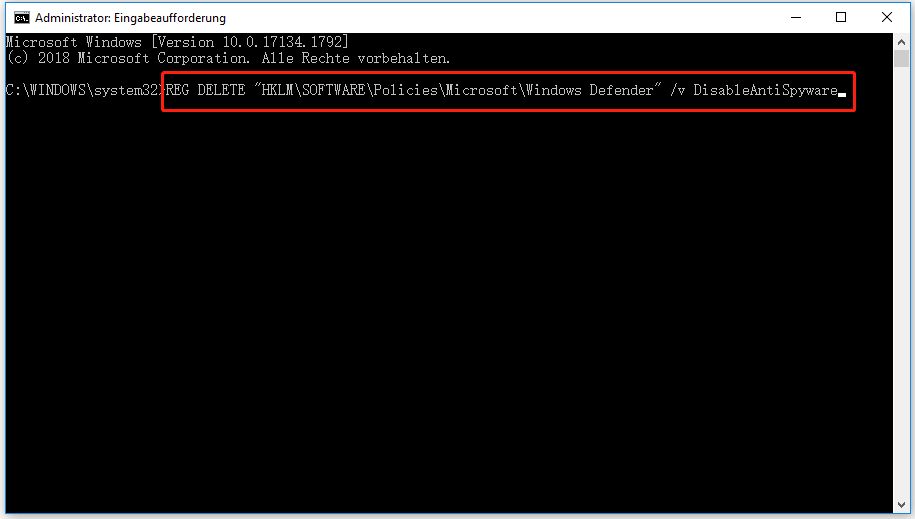
Wenn der Vorgang abgeschlossen ist, starten Sie Ihren Computer neu und führen Sie Windows Defender erneut aus, um zu überprüfen, ob der Fehler Ihr Viren- und Bedrohungsschutz wird von Ihrer Organisation verwaltet behoben ist.
Lösung 3. DisableAntiSpyware über den Registrierungseditor entfernen
Neben dem Entfernen von DisableAntiSpyware über die Eingabeaufforderung können Sie es auch über den Registrierungseditor entfernen, um den Fehler zu beheben.
Hier ist die Anleitung.
1. Drücken Sie die Windows-Taste und die R-Taste zusammen, um das Dialogfeld Ausführen zu öffnen.
2. Geben Sie regedit in das Feld ein und klicken Sie auf OK, um fortzufahren.
3. Navigieren Sie dann zu dem folgenden Ordner.
Computer > HKEY_LOCAL_MACHINE > SOFTWARE > Policies > Microsoft > Windows Defender
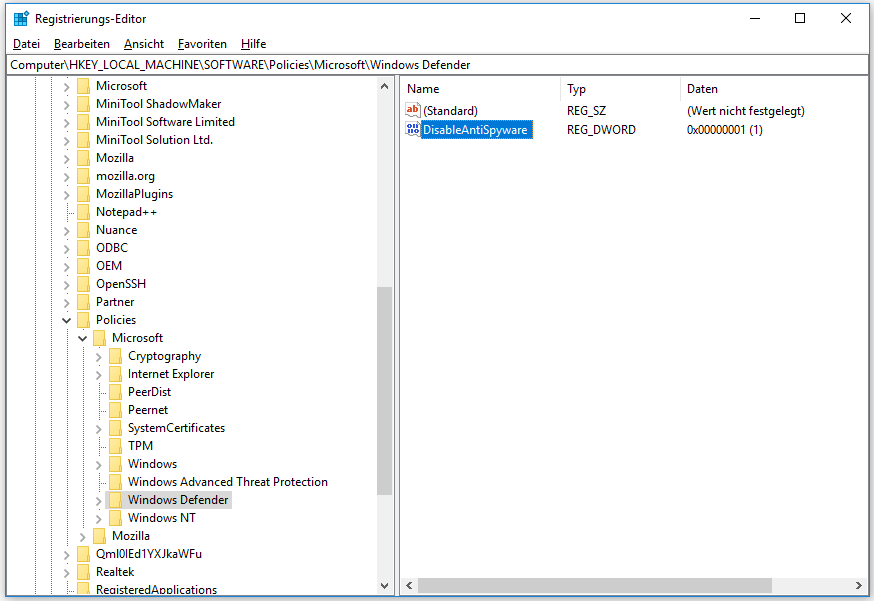
4. Wählen Sie im rechten Fenster den Schlüssel DisableAntiSpyware und klicken Sie mit der rechten Maustaste darauf. Wählen Sie dann Löschen, um fortzufahren.
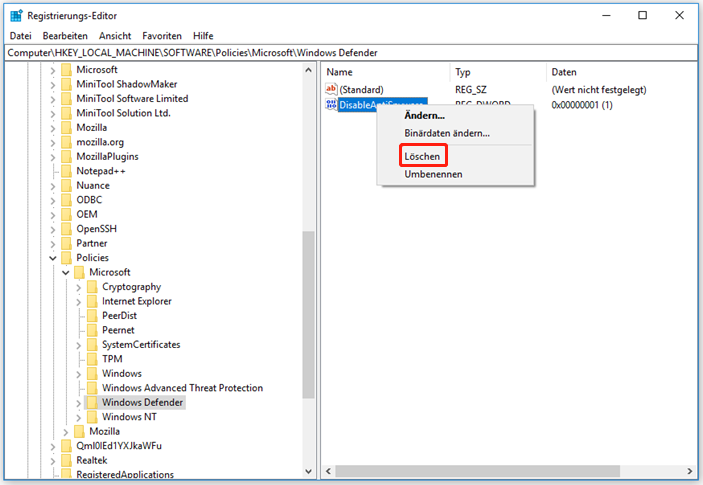
5. Bestätigen Sie dann die Änderung, um den Registrierungsschlüssel dauerhaft zu löschen.
Wenn der gesamte Vorgang abgeschlossen ist, starten Sie Ihren Computer neu und führen Sie Windows Defender erneut aus, um zu überprüfen, ob der Fehler, dass Ihr Viren- und Bedrohungsschutz vom Administrator verwaltet wird, behoben ist.
Wenn diese Lösung nicht funktioniert, versuchen Sie andere Lösungen, um diesen Windows Defender-Fehler zu beheben.
Lösung 4. Führen Sie einen sauberen Neustart durch
Um den Fehler Ihr Viren- und Bedrohungsschutz wird von Ihrer Organisation verwaltet zu beheben, können Sie auch versuchen, einen sauberen Neustart durchzuführen und dann zu überprüfen, welches Programm diesen Viren- und Bedrohungsschutzfehler verursacht.
Hier ist die Anleitung.
1. Drücken Sie die Windows-Taste und die R-Taste zusammen, um den Dialog Ausführen zu öffnen.
2. Geben Sie dann msconfig in das Feld ein und klicken Sie auf OK, um fortzufahren.
3. Wechseln Sie im Fenster Systemkonfiguration auf die Registerkarte Dienste.
4. Markieren Sie die Option Alle Microsoft-Dienste ausblenden und klicken Sie auf Alle deaktivieren.
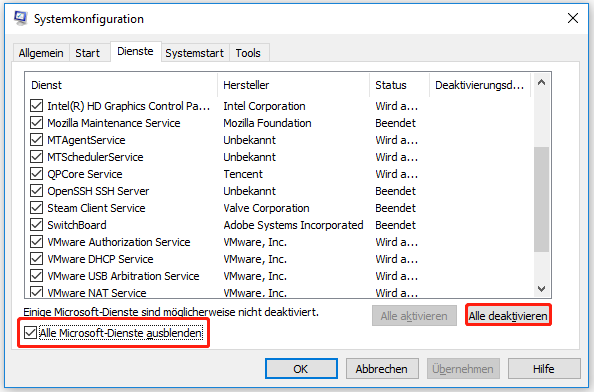
5. Wechseln Sie dann zur Registerkarte Systemstart und klicken Sie auf Task-Manager öffnen.
6. Sie gelangen nun in das Fenster Task-Manager. Wählen Sie das verdächtige Drittanbieterprogramm aus und klicken Sie auf Deaktivieren, um fortzufahren.
Danach können Sie das Fenster von Task-Manager schließen, Ihren Computer neu starten und überprüfen, ob das Problem, dass Ihr Viren- und Bedrohungsschutz von Ihrer Organisation verwaltet wird, gelöst ist. Wenn dieser Windows Defender-Fehler behoben wurde, ist das deaktivierte Programm die Ursache des Fehlers. Sie müssen es deinstallieren.
Wenn das Problem weiterhin besteht, wiederholen Sie den Vorgang und versuchen Sie herauszufinden, welches Programm den Fehler verursacht. Aktivieren Sie die deaktivierten Anwendungen wieder, wenn diese nicht die Ursache sind.
Lösung 5. Überprüfen Sie den Dienststatus von Windows Defender
Wenn der Dienststatus von Windows Defender nicht ausgeführt wird, kann auch der Fehler auftreten, dass Ihr Viren- und Bedrohungsschutz von Ihrer Organisation verwaltet wird. Um diesen Fehler zu beheben, können Sie den Dienststatus von Windows Defender überprüfen.
Hier ist die Anleitung.
- Drücken Sie die Windows-Taste und die R-Taste zusammen, um das Dialogfeld Ausführen zu öffnen.
- Geben Sie im Pop-up-Fenster services.msc ein und klicken Sie auf OK, um fortzufahren.
- Scrollen Sie im Fenster Dienste nach unten, um den Windows Defender Antivirus Service zu finden.
- Doppelklicken Sie darauf und ändern Sie den Starttyp in Automatisch und den Dienststatus in Starten.
- Klicken Sie dann auf Übernehmen und OK, um die Änderungen zu bestätigen.
Wenn alle Prozesse abgeschlossen sind, starten Sie Ihren Computer neu und führen Sie Windows Defender erneut aus, um zu überprüfen, ob der Fehler behoben ist.
Verwenden Sie MiniTool ShadowMaker, um Ihren PC zu schützen
Aus dem obigen Abschnitt können Sie ersehen, dass Windows Defender manchmal nicht funktioniert oder einige Fehler auftreten, z. B. Windows Defender lässt sich nicht einschalten, Ihr Viren- und Bedrohungsschutz wird von Ihrer Organisation verwaltet und so weiter.
Um Ihren Computer besser zu schützen, reicht der Windows Defender also nicht aus. Sie sollten besser ein Systemabbild erstellen oder andere Maßnahmen ergreifen, um Ihren PC zu schützen.
Vielleicht fragen Sie sich jedoch, warum Sie ein Systemabbild erstellen müssen.
- Ein Systemabbild kann Datenverluste aufgrund eines Virenangriffs vermeiden.
- Mit einem Systemabbild können Sie Ihren Computer auf ein früheres Datum zurücksetzen oder den Computer in einen normalen Zustand versetzen, wenn er von einem Virus befallen ist.
- Mit einem Systemabbild müssen Sie sich keine Sorgen über einen Virenbefall machen, wenn Windows Defender nicht funktioniert.
Nachdem Sie die Vorteile des Systemabbilds kennengelernt haben, sollten Sie es sofort erstellen. Um ein Systemabbild zu erstellen, können Sie die professionelle Sicherungssoftware MiniTool ShadowMaker verwenden. MiniTool ShadowMaker ermöglicht es Ihnen, Dateien, Ordner, Festplatten, Partitionen und das Betriebssystem zu sichern.
Wir zeigen Ihnen nun, wie Sie mit MiniTool ShadowMaker ein Systemabbild erstellen können.
1. Klicken Sie auf die folgende Schaltfläche, um das Programm herunterzuladen, oder entscheiden Sie sich für den Kauf einer erweiterten Version.
MiniTool ShadowMaker TrialKlicken zum Download100%Sauber & Sicher
2. Installieren Sie es auf Ihrem Computer.
3. Starten Sie es.
4. Klicken Sie auf Testversion beibehalten.
5. Gehen Sie dann zur Seite Sichern. MiniTool ShadowMaker ist für die Sicherung des Betriebssystems konzipiert und wählt daher standardmäßig das Betriebssystem als Sicherungsquelle. Sie müssen dies nicht ändern. Wenn Sie Festplatten oder Partitionen sichern möchten, klicken Sie auf das Modul Quelle, um fortzufahren.
6. Klicken Sie auf Ziel, um ein Ziellaufwerk zum Speichern des Sicherungsabbilds auszuwählen. Es sind vier Pfade verfügbar: Administrator, Bibliotheken, Computer und Freigegebener Ordner. Es wird empfohlen, das Sicherungsabbild auf einer externen Festplatte zu speichern, und klicken Sie dann auf OK.
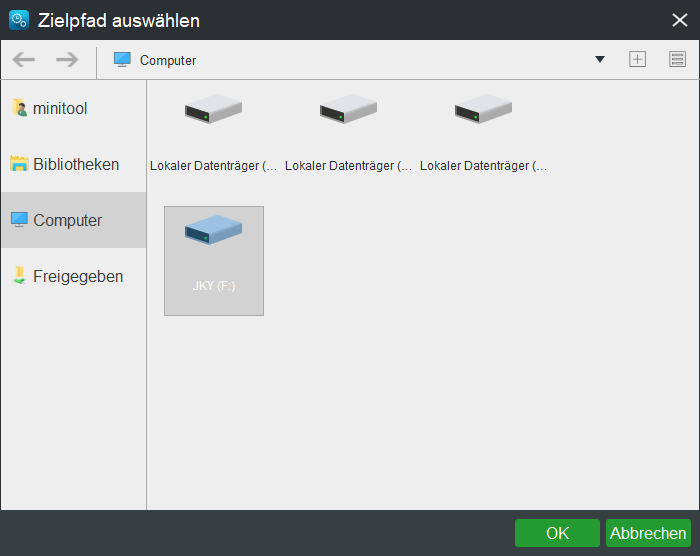
7. Nachdem Sie die Sicherungsquelle und das Ziel ausgewählt haben, klicken Sie auf Jetzt sichern, um die Systemsicherung sofort durchzuführen.
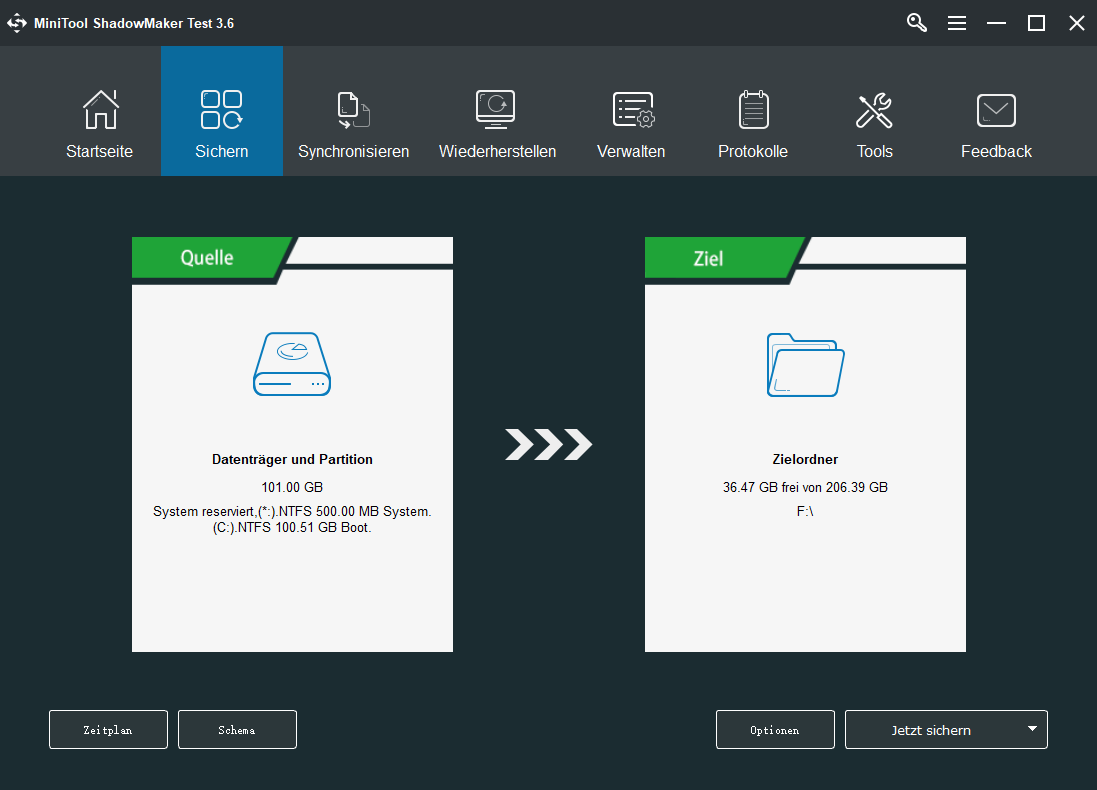
Dann beginnt der Prozess der Erstellung des Systemabbilds. Die Berechnungszeit hängt von der Anzahl der Dateien in der Sicherungsquelle ab und Sie müssen geduldig darauf warten.
Mit diesem Systemabbild haben Sie einen guten Schutz für Ihren Computer geschaffen. Sie müssen sich keine Sorgen mehr über einen Virenangriff machen, auch wenn der Windows Defender nicht funktioniert oder der Fehler auftritt, dass Ihr Viren- und Bedrohungsschutz von Ihrer Organisation verwaltet wird.
Fazit
Zusammenfassend hat dieser Beitrag 5 Lösungen für den Fehler Ihr Viren- und Bedrohungsschutz wird von Ihrer Organisation verwaltet gezeigt. Wenn Sie auf den gleichen Fehler stoßen, versuchen Sie diese Lösungen.
Wenn Sie eine bessere Lösung haben, um den Fehler Ihr Viren- und Bedrohungsschutz wird von Ihrer Organisation verwaltet Windows Defender zu beheben, können Sie es in der Kommentarzone teilen.
Wenn Sie ein Problem mit MiniTool ShadowMaker haben, zögern Sie bitte nicht, uns über die E-Mail [email protected] zu kontaktieren. Wir werden Ihnen so schnell wie möglich antworten.